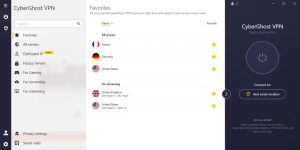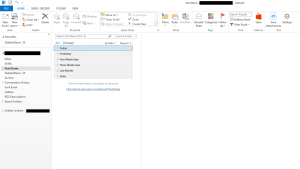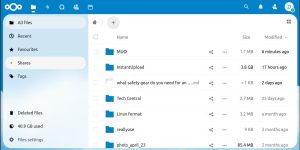Chế độ tương thích là một tính năng của Windows 11 mô phỏng các phiên bản Windows cũ hơn cho các chương trình cài đặt. Tính năng này cho phép bạn chạy phần mềm cũ trên máy tính Windows 11 mà không gặp lỗi. Chế độ tương tích này được tích hợp ngay vào hệ điều hành nên bạn không cần phải cài đặt phần mềm hỗ trợ. Dưới đây là hướng dẫn chạy phần mềm cũ trên Windows.
Hướng dẫn chạy phần mềm cũ trên Windows 11
Bước 1:
Bạn nhấn chuột phải vào phần mềm sau đó chọn Show more options mở bên dưới giao diện.

Tiếp đến chúng ta chọn Properties trong danh sách hiển thị.

Bước 2:
Chuyển vào giao diện mới, nhấn vào tab Compatibility để điều chỉnh chế độ tương thích khi chạy phần mềm này.

Lúc này bạn cần tích chọn vào Run This Program in Compatibility Mode For rồi nhấn Windows 8, Windows 7, Windows Vista, Windows Vista Windows Vista trong danh sách hiển thị phiên bản Windows mà bạn muốn khởi chạy chương trình.
Bạn có thể cấu hình các tùy chọn tương thích khác trên cùng một cửa sổ.
- Reduced Color Mode: Sử dụng các bảng màu 16 bit cho các chương trình cũ.
- Run in 640 x 480 Screen Resolution: Tính năng này giảm độ phân giải màn hình của các ứng dụng và trò chơi cũ.
- Disable Fullscreen Optimizations: Khắc phục sự cố về hiệu suất hiển thị.

Cuối cùng nhấn Apply để thực hiện. Để khởi chạy chương trình của bạn ở chế độ tương thích, hãy nhấp đúp vào phím tắt của chương trình. Nó sẽ chạy theo các thiết lập bạn đã cấu hình ở trên.
Phải làm sao nếu phần mềm không chạy ở Chế độ tương thích?
Sử dụng trình khắc phục sự cố tương thích
Windows 11 có trình khắc phục sự cố tương thích cho phép bạn tìm và khắc phục các sự cố tương thích với chương trình của mình. Nhấn chuột phải vào phần mềm chọn Show More Options > Run Compatibility Troubleshooter.

Sử dụng máy ảo
Nếu bạn đang sử dụng một ứng dụng hoặc trò chơi cực kỳ cũ, tốt hơn hết là bạn nên chạy nó trong máy ảo.
- Cách tạo một máy ảo Windows 10 với VMware Player và VirtualBox
Kiểm tra bản cập nhật phần mềm
Hãy kiểm tra lại phần mềm có bản cập nhật chạy trên Windows 11 hay chưa.
Nguồn Quản Trị Mạng